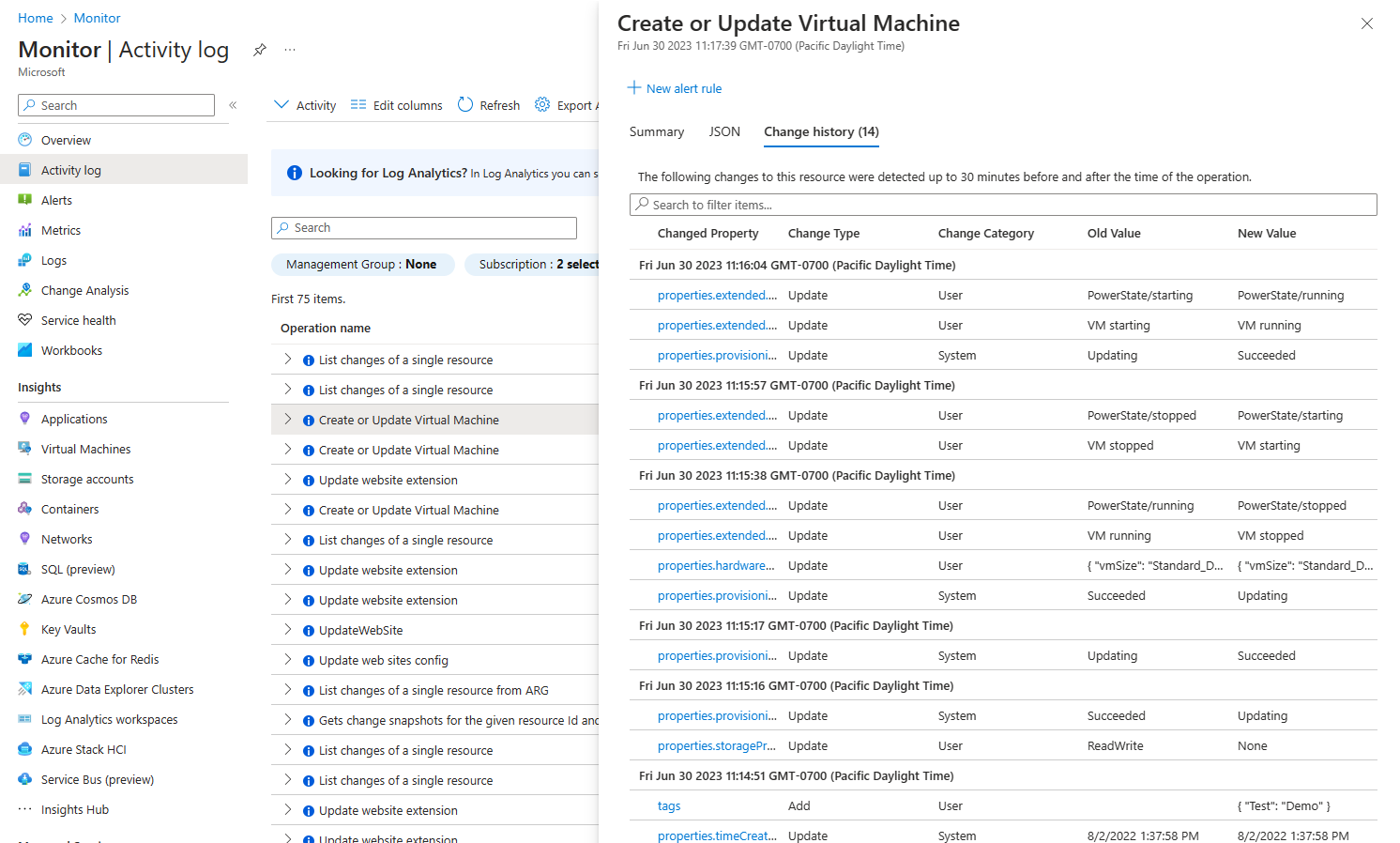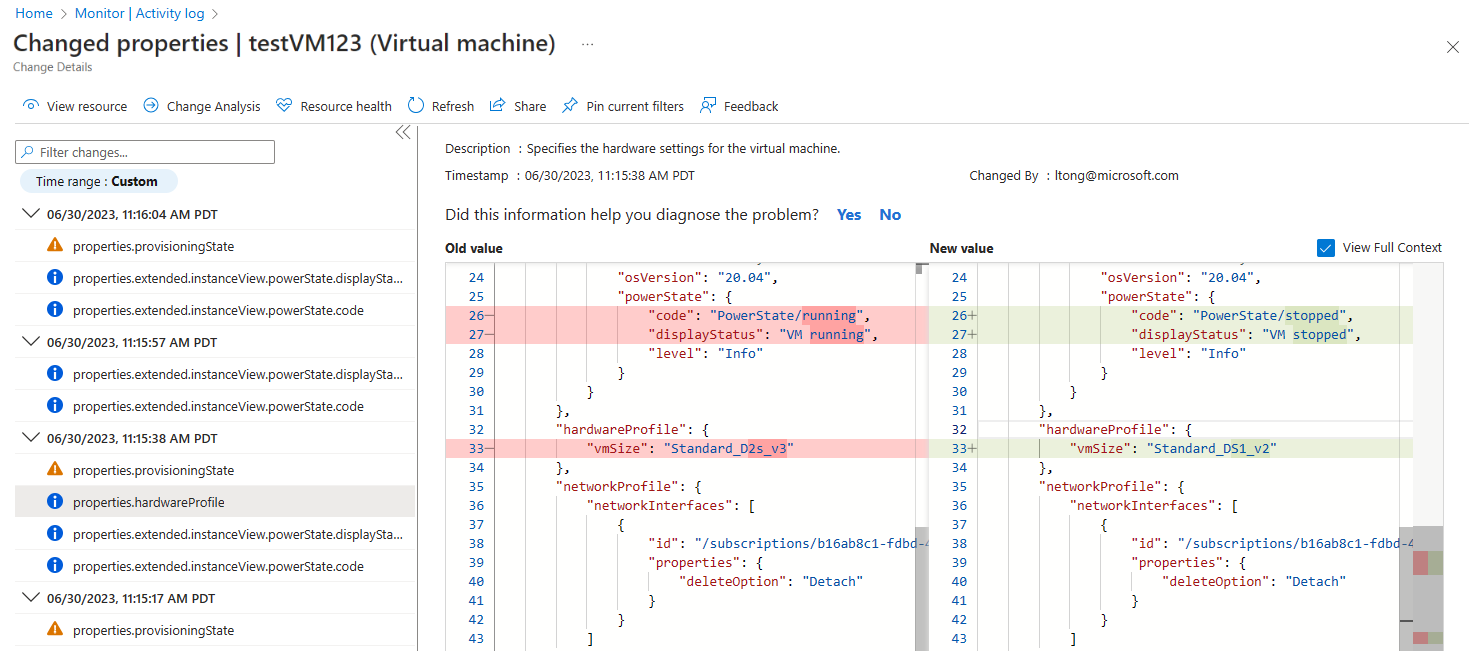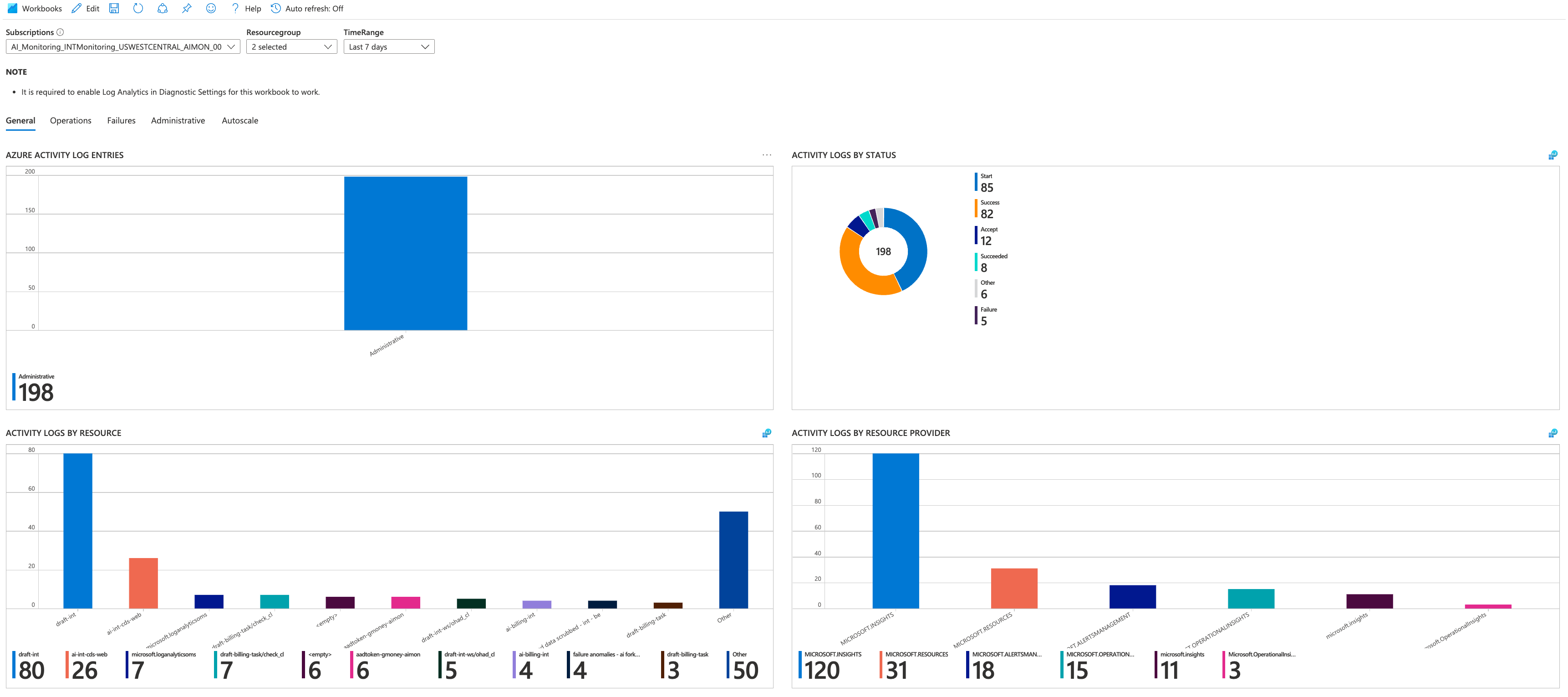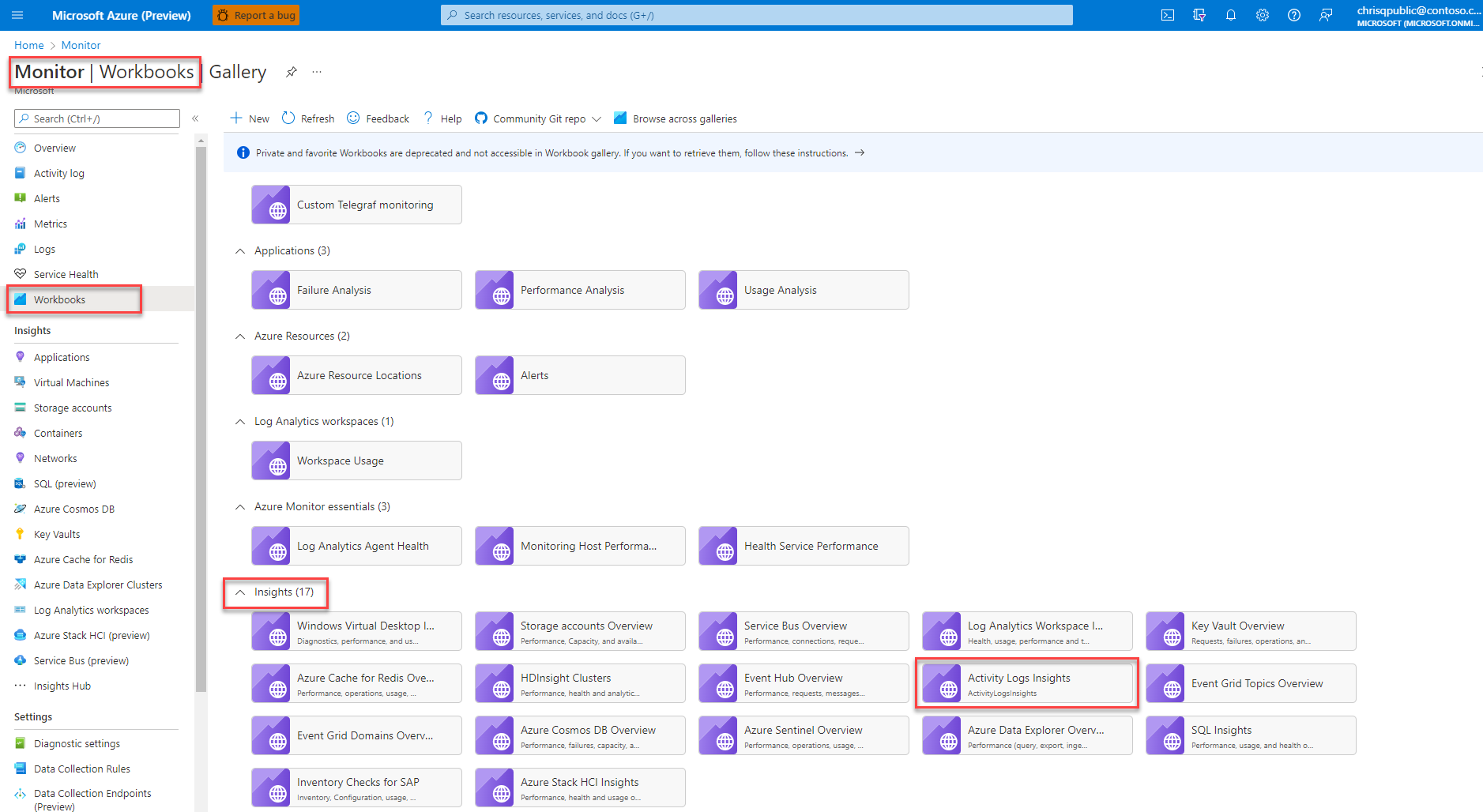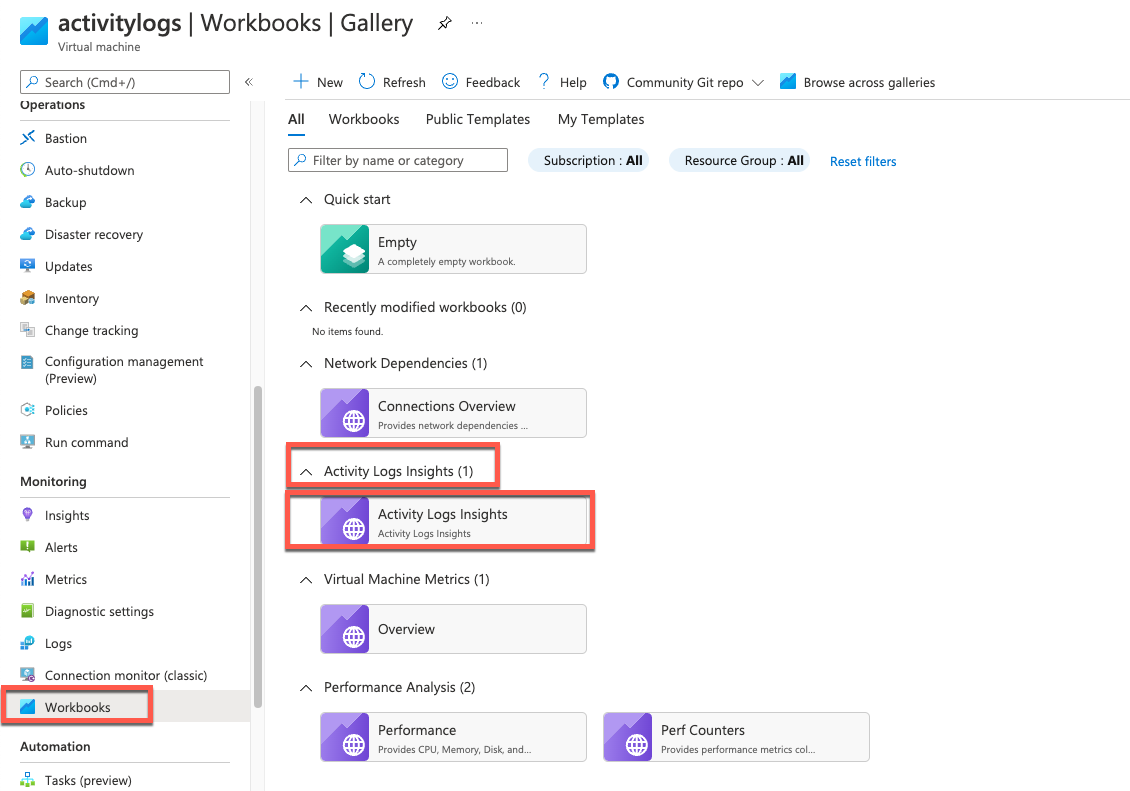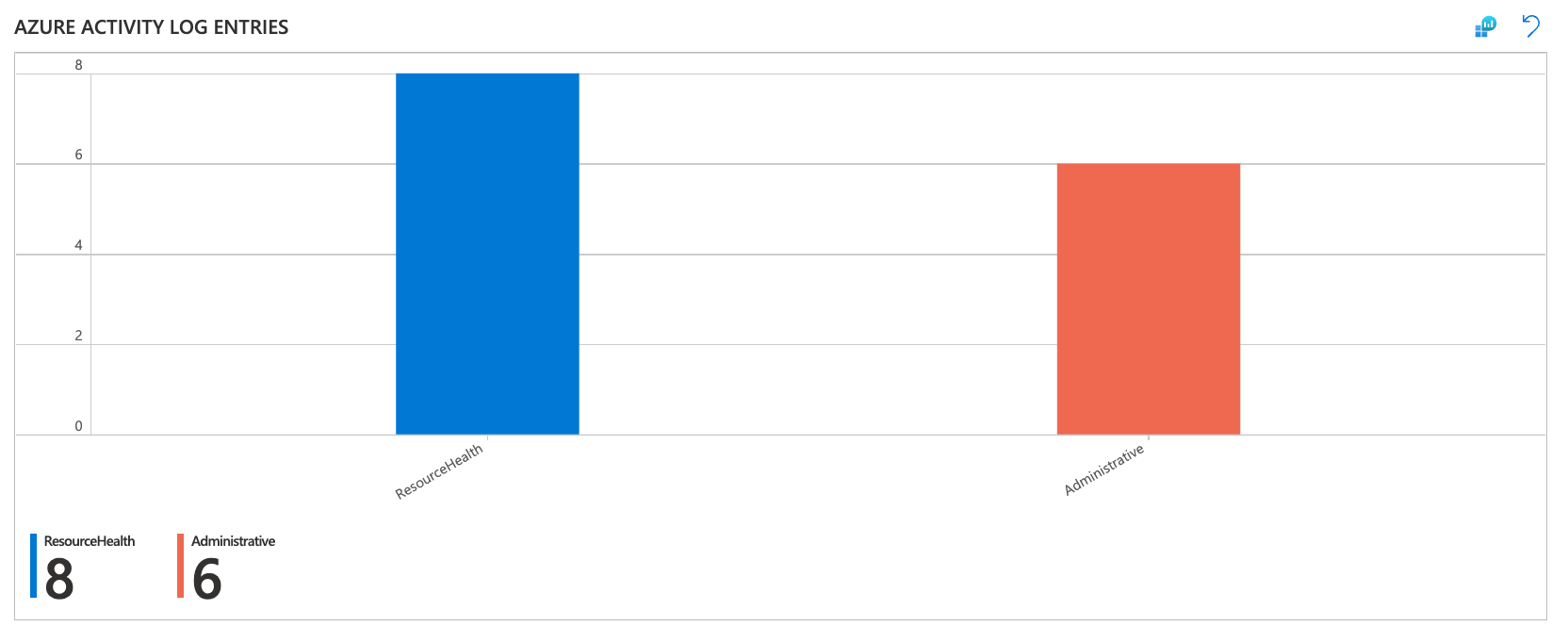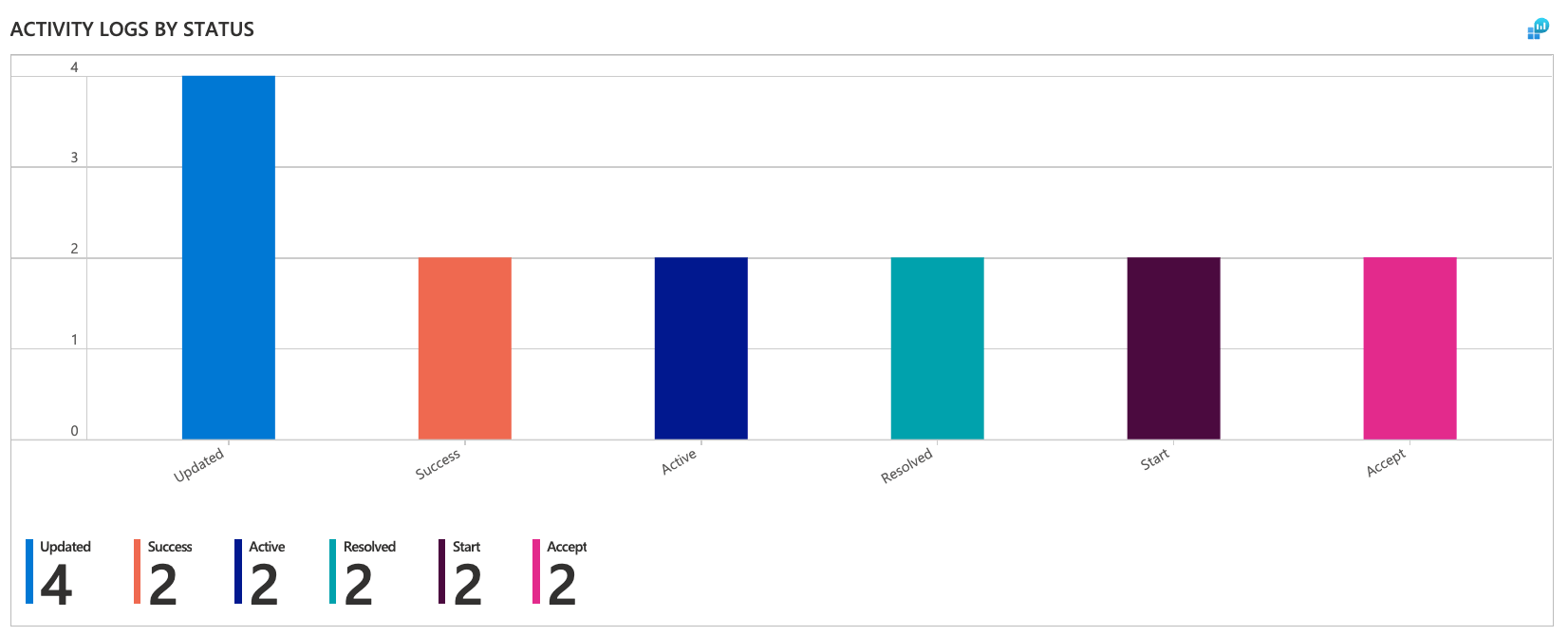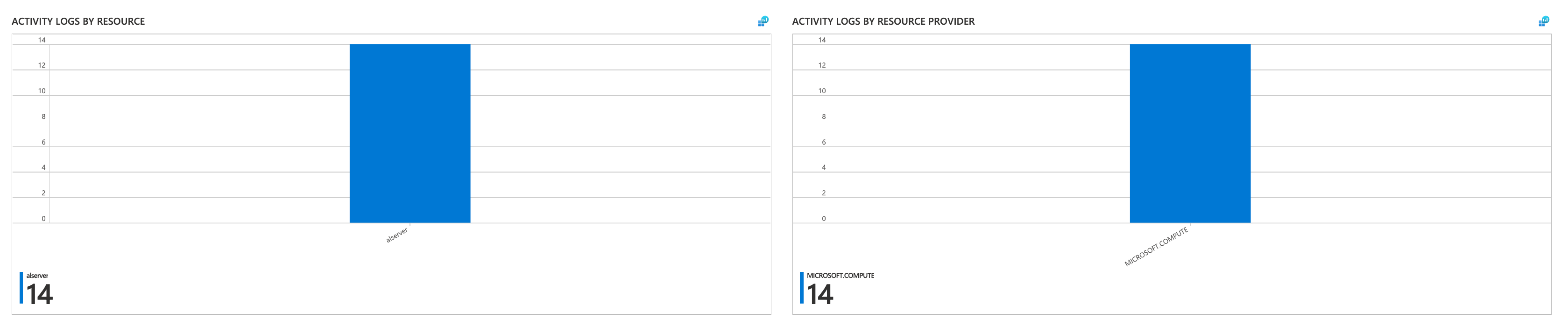Menggunakan log aktivitas Azure Monitor dan wawasan log aktivitas
Log aktivitas Azure Monitor adalah log platform yang memberikan wawasan tentang peristiwa tingkat langganan. Log aktivitas mencakup informasi seperti saat sumber daya dimodifikasi atau mesin virtual dimulai. Artikel ini menyediakan informasi tentang cara melihat log aktivitas dan mengirimkannya ke tujuan yang berbeda.
Menampilkan log aktivitas
Anda dapat mengakses log aktivitas dari sebagian besar menu di portal Azure. Menu yang Anda buka dari sana menentukan filter awalnya. Jika Anda membukanya dari menu Monitor, satu-satunya filter adalah pada langganan. Jika Anda membukanya dari menu sumber daya, filter diatur ke sumber daya itu. Anda selalu dapat mengubah filter untuk melihat semua entri lainnya. Pilih Tambahkan Filter untuk menambahkan properti tambahan ke filter tersebut.
Untuk deskripsi kategori log aktivitas, lihat skema peristiwa log aktivitas Azure.
Mengunduh log aktivitas
Pilih Unduh sebagai CSV untuk mengunduh kejadian-kejadian dalam tampilan saat ini.
Melihat riwayat perubahan
Untuk beberapa kejadian, Anda dapat melihat riwayat perubahan, yang menampilkan perubahan yang terjadi selama waktu kejadian tersebut. Pilih peristiwa dari log aktivitas yang ingin Anda lihat lebih dalam. Pilih tab Ubah riwayat untuk melihat perubahan apa pun pada sumber daya hingga 30 menit sebelum dan sesudah waktu operasi.
Jika ada perubahan yang terkait dengan peristiwa, Anda akan melihat daftar perubahan yang dapat dipilih. Memilih perubahan akan membuka halaman Ubah riwayat . Halaman ini menampilkan perubahan pada sumber daya. Dalam contoh berikut, Anda dapat melihat bahwa VM mengubah ukuran. Halaman menampilkan ukuran VM sebelum perubahan dan setelah perubahan. Untuk mempelajari selengkapnya tentang riwayat perubahan, lihat Mendapatkan perubahan sumber daya.
Periode retensi
Peristiwa log aktivitas disimpan di Azure selama 90 hari lalu dihapus. Biaya untuk entri tidak diperlukan selama waktu ini terlepas dari volume. Untuk fungsionalitas lainnya, seperti retensi yang lebih lama, buat pengaturan diagnostik dan rutekan entri ke lokasi lain berdasarkan kebutuhan Anda. Lihat kriteria di bagian sebelumnya.
Wawasan log aktivitas
Wawasan log aktivitas memberi Anda sekumpulan dasbor yang memantau perubahan pada sumber daya dan grup sumber daya dalam langganan. Dasbor juga menyajikan data tentang pengguna atau layanan mana yang melakukan aktivitas dalam langganan dan status aktivitas. Artikel ini menjelaskan cara melakukan onboarding dan melihat wawasan log aktivitas di portal Azure.
Wawasan log aktivitas adalah buku kerja Log Analytics yang dikumpulkan dengan dasbor yang memvisualisasikan data dalam tabel AzureActivity. Misalnya, data mungkin menyertakan administrator mana yang menghapus, memperbarui, atau membuat sumber daya dan apakah aktivitas tersebut gagal atau berhasil.
Azure Monitor menyimpan semua log aktivitas yang Anda kirim ke ruang kerja Analitik Log dalam tabel bernama AzureActivity. Sebelum menggunakan wawasan log aktivitas, Anda harus mengaktifkan pengiriman log ke ruang kerja Analisis Log.
Melihat wawasan log aktivitas tingkat langganan atau grup sumber daya
Untuk melihat wawasan log aktivitas di tingkat langganan atau grup sumber daya:
Di portal Microsoft Azure, pilih Pantau>Buku Kerja.
Di bagian Wawasan, pilih Wawasan Log Aktivitas.
Di bagian atas halaman Wawasan Log Aktivitas, pilih:
- Satu atau beberapa langganan dari dropdown Langganan.
- Sumber daya dan grup sumber daya dari dropdown CurrentResource.
- Rentang waktu untuk melihat data dari dropdown TimeRange.
Melihat wawasan log aktivitas tingkat sumber daya
Catatan
Wawasan log aktivitas saat ini tidak mendukung sumber daya Application Insights.
Untuk menampilkan wawasan log aktivitas pada tingkat sumber daya:
Di portal Microsoft Azure, buka sumber daya Anda, lalu pilih Buku kerja.
Di bagian Wawasan Log Aktivitas, pilih Wawasan Log Aktivitas.
Di bagian atas halaman Wawasan Log Aktivitas, pilih rentang waktu untuk melihat data dari menu drop-down TimeRange:
Entri Log Aktivitas Azure menunjukkan jumlah catatan log aktivitas di setiap kategori log aktivitas.
Log Aktivitas berdasarkan Status menunjukkan jumlah catatan log aktivitas di setiap status.
Pada tingkat langganan dan grup sumber daya, Log Aktivitas berdasarkan Sumber Daya dan Log Aktivitas berdasarkan Penyedia Sumber menunjukkan jumlah catatan log aktivitas untuk setiap sumber daya dan penyedia sumber.
Langkah berikutnya
Pelajari lebih lanjut tentang: